Po ostatnim wpisie, w którym dzielę się swoimi przemyśleniami o tym, jak osiągnąć sukces (nie tylko w geodezji), tym razem będzie mocno praktycznie.
Powody są przynajmniej dwa:
Po pierwsze jest zima, a zimą jest zimno. Kiedy jest zimno, to jest z reguły niefajnie, zwłaszcza, jak się na tym zimnie przebywa. Chce się do biura i ja to rozumiem, więc przybywam z odsieczą.
Po drugie straszą smogiem. Smog też fajny nie jest, zwłaszcza dla naszego zdrowia. Nie chcę mieć Cię na sumieniu, więc siłą rzeczy muszę podzielić się wiedzą, która pozwoli Ci ograniczyć jego wdychanie.
Chcę przez to powiedzieć, że – jeśli przeczytasz poniższy tekst – istnieje spora szansa, że właśnie ratuję Ci życie (a już na pewno pozwalam oszczędzić trochę cennego czasu). Fajnie, co?
No dobrze, podziękujesz przy okazji, tymczasem zapraszam do lektury 😉
1. Przygotuj odpowiedni załącznik
Zanim ruszymy w teren, zacznijmy od podstaw.
Oprogramowanie Trimble’a toleruje wyłącznie takie pliki załączników, w których separatorem jest przecinek. Nie średnik, nie spacja, nie tabulator – przecinek. Warto o tym pamiętać na etapie przygotowywania takiego pliku, aby oszczędzić sobie niepotrzebnych nerwów w terenie.
Co w sytuacji, kiedy już posiadasz taki plik, a tam – jak na złość – za separator robią np. spacje? Wyjścia są dwa:
- Zadzwonić do gościa, który sprzedał Ci to badziewie, co to prostego załącznika nie chce przeczytać i zwymyślać go od ostatnich (nie wiem, czy pomoże, ale może warto spróbować?).
- Szybko wyedytować taki plik przy pomocy aplikacji Notatnik, dostępnego w każdym komputerze z Windowsem, o tak:
Tak przygotowany załącznik umieszczamy w pamięci kontrolera (najlepiej w folderze Trimble Data/Nazwa użytkownika). Poniżej przypomnienie, jak go wykorzystać 😉
2. Stwórz dostosowane do swoich potrzeb style pomiarowe
Style pomiarowe to coś, co odróżnia Trimble od konkurencji. Sposobów ich wykorzystania może być wiele. Pozwól, że wymienię kilka:
- Osobne style pomiarowe dla pomiarów wymagających większej, niż standardowo, dokładności (w opcjach pomiaru punktu zwiększamy długość i ilość pomiarów na punkcie oraz zmniejszamy tolerancję błędów). Kiedy zajdzie taka potrzeba, błyskawicznie zwiększysz dokładność całego pomiaru, bez „grzebania” w ustawieniach.
- Osobne style pomiarowe dla różnych systemów korekt (np. VRSNet, ASG-Eupos, czy pomiary z wykorzystaniem własnej stacji bazowej). Dzięki temu szybko przełączysz się między systemami.
- Osobne style pomiarowe dla różnych usług w ramach danego systemu (np. inny styl dla korekt z pojedynczej stacji, inny dla korekt sieciowych).
- Osobne style pomiarowe dla różnych użytkowników z ustawieniami w zależności od osobistych preferencji. Każdy z Twoich współpracowników będzie pracował najwydajniej, jak potrafi.
- Osobne style pomiarowe dla różnych odbiorników, jeśli mamy ich więcej. Dzięki temu po wybraniu właściwego stylu pomiarowego, kontroler automatycznie połączy się z właściwym odbiornikiem, co pozwoli szybko wymienić „czapkę”, jeśli zajdzie taka potrzeba.
- Osobne style pomiarowe w zależności od tego, jak łączymy się z internetem (np. przez Wi-Fi, kartę SIM w kontrolerze, kartę SIM w odbiorniku, czy przez zewnętrzny modem bluetooth). Zawsze, kiedy będziesz miał problem z zasięgiem, będziesz mógł błyskawicznie przełączyć się na innego operatora.
Przydatne? No to do dzieła! Na wypadek, gdybyś zapomniał, z czym to się je, przygotowałem stosowną instrukcję (<-tu musisz kliknąć, a się objawi).
Wspaniałomyślnie dorzucam też wskazówki, jak tworzyć profile połączeń GNSS – mogą się przydać 🙂
3. Korzystaj z dobrodziejstw szablonów
Nie, nie powtarzam się. Style pomiarowe i szablony to nie to samo 🙂
Te drugie służą do szybkiego tworzenia plików pracy. Najczęściej użytkownicy tworzą osobne szablony dla konkretnych systemów współrzędnych (pod linkiem instrukcja, jak tego dokonać).
Innym fajnym zastosowaniem jest stworzenie szablonu, który będzie automatycznie podłączał konkretne załączniki do pliku (np. osnowę z danego obszaru) – szczególnie przydatne w sytuacji, gdy masz w zwyczaju tworzyć osobny plik pracy dla każdego dnia w terenie.
Przykłady można mnożyć, ale konkluzja jest prosta – jeśli często zdarza Ci się zmieniać te same ustawienia podczas tworzenia pliku pracy – zacznij korzystać z szablonów!
4. Zaprzyjaźnij się z mapą, zwłaszcza podczas tyczenia!
Wielkim atutem Trimble Access jest fakt, że z poziomu mapy możemy wykonać praktycznie każde zadanie, z którym przyjdzie nam się zmierzyć w terenie.
- wprowadzanie, pomiar i tyczenie punktów,
- tyczenie linii (punkty na linii, domiary, przecięcia),
- tyczenie łuków (środek, wierzchołek, punkty na łuku),
- tyczenie elementów trasy,
- obliczanie powierzchni, dzielenie powierzchni,
- tworzenie płaszczyzn,
- tyczenie NMT,
- itd…
Moim zdaniem jest to najwygodniejsza i najszybsza metoda pracy z odbiornikami Trimble’a. Przydatna zwłaszcza podczas tyczenia. Menu kontekstowe (ukazujące się w momencie, gdy przytrzymamy rysik/palec [co kto ma] na ekranie kontrolera przez kilka sekund) zmienia się w zależności od tego, co na mapie zaznaczyliśmy.
Dzięki temu, możemy bardzo szybko przeskakiwać pomiędzy poszczególnymi modułami tyczenia, bez konieczności wchodzenia do głównego menu.
Poniżej krótki przykład, który obrazuje, jak szybka, wygodna i intuicyjna jest praca z poziomu mapy.
Zachęcam do przetestowania tej metodologi (jeśli, rzecz jasna, jeszcze z niej nie korzystasz). Będziesz zaskoczony, jak bardzo możesz skrócić czas spędzony w terenie 🙂
5. Wykorzystuj pomiar ciągły
Bardzo przydatny tryb, gdy musisz zmierzyć coś bardzo „gęsto”, a nie szukasz wielkich dokładności. Po dobraniu właściwych parametrów „odpalasz” pomiar ciągły i idziesz na spacer. Wracasz, przechodzisz do widoku mapy, a tam cud – ktoś wykonał pomiar za Ciebie 🙂
Oczywiście to tylko jedna z możliwości. Zimą, na ten przykład, równie mocno przydaje się tryb „Stop and Go”. Dlaczego akurat zimą? Wystarczy raz uruchomić pomiar, a odbiornik zapisze pikietę zawsze wtedy, gdy zatrzymasz się na punkcie i będziesz tam stał nieruchomo przez określoną (przez Ciebie) ilość czasu. Pomiar idzie do przodu, a ręce grzeją się w rękawiczkach 🙂
Po raz kolejny zachęcam do eksperymentowania i znalezienie najbardziej przydatnej dla Ciebie konfiguracji.
…
KONIEC części I (ciąg dalszy za tydzień)
…
Znałeś któryś z powyższych „tricków”? A może wszystkie? Chciałbyś, aby któryś opisać bardziej szczegółowo? Może chciałbyś obejrzeć film instruktażowy na temat któregoś z nich?
Zachęcam do dzielenia się swoimi przemyśleniami w komentarzach poniżej, lub na naszym profilu facebookowym. Tworzymy tego typu treści dla Was, dlatego będziemy wdzięczni za znak, że dociera 🙂
—
Wojciech Czechowski, Geotronics Dystrybucja










Rafał | 22 listopada 2022
witam
proszę o pomoc w kwestii uruchomienia funkcji szukania celu za pomocą wbudowanego gps w tsc3
Wbudowany GPS Umożliwia stosowanie funkcji GPS Search w pomiarach robotycznych bez konieczności stosowania zewnętrznego odbiornika GPS. Dodatkowo pozwala nawigować do punktu osnowy lub innego o znanych współrzędnych.
Admin Geotronics (autor) | 23 listopada 2022
Witamy,
Proponujemy bezpośrednio zwrócić się do naszego działu wsparcia, gdzie niezwłocznie otrzyma Pan odpowiedź.
Zachęcam do napisania maila na: wsparcie@geotronics.com.pl lub zadzwonić pod numer +48 666 866 661.
Pozdrawiamy
GeotronicsTeam